구글 플레이 스토어는 안드로이드 휴대폰이라면 기본적으로 설치되어 있는 기본앱입니다. 이를 통해 게임은 물론, 유용한 앱, 도서, 영화까지 다운로드하여 사용하게 되는 필수앱 중 하나인데요. 느려지거나 에러가 발생하는 경우가 생각보다 종종 발생하는 것 같습니다. 그래서, 오늘은 구글 플레이 스토어를 삭제하고, 재설치하는 방법에 대해 설명하겠습니다!
콘텐츠 목차
- 구글 플레이 스토어 제거
- 구글 플레이 스토어 재설치
- 기타 관련 팁
I. 구글 플레이 스토어 제거
휴대폰에서 구글 플레이 스토어를 직접 제거할 수 없습니다. 그러나 이를 비활성화하거나 안드로이드 구글 플레이 제거와 유사한 최신 업데이트를 제거할 수 있습니다. 안드로이드 휴대전화 또는 태블릿에서 구글 플레이 스토어를 제거하는 두 가지 방법을 모두 확인해 보겠습니다.
1. 플레이 스토어 비활성화
구글 플레이 스토어를 사용 중지하면 해당 아이콘이 안드로이드 휴대전화의 홈 화면 과 앱 서랍에서 사라집니다. 동시에 구글 플레이 스토어를 사용하여 앱을 업데이트하거나 설치할 수 없습니다. 그러나 기존 앱에는 아무 일도 일어나지 않습니다. 휴대전화에서 삭제되지 않습니다. 다시 사용하려면 구글 플레이 스토어를 활성화해야 합니다.
- 휴대폰이나 태블릿에서 "설정"을 엽니다.
- '앱'(일부 휴대전화에서는 '앱 및 알림')으로 이동한 다음 '모든 앱' 아래에서 '구글 플레이 스토어'를 탭합니다.
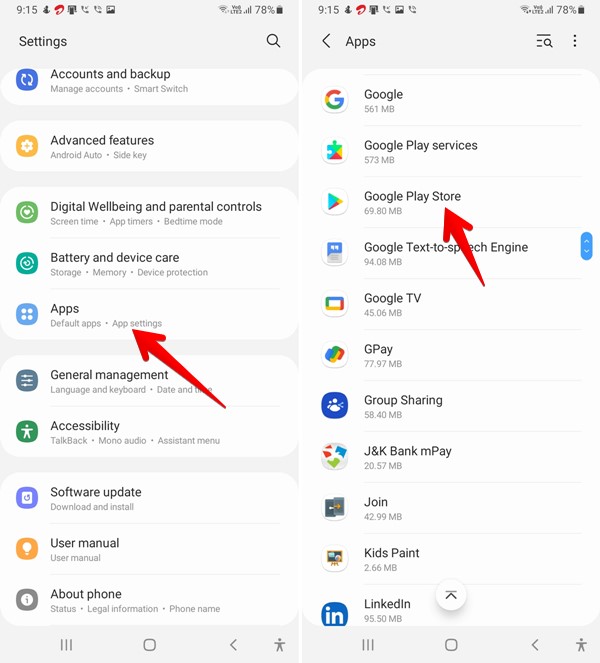
3. "비활성화" 버튼을 탭합니다. 확인 팝업이 나타납니다. 물으면 확인하십시오.
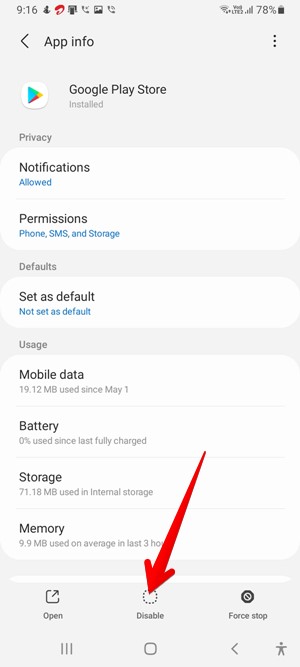
2. 구글 플레이 스토어 업데이트 제거
구글 플레이 스토어 업데이트를 제거하면 구글 플레이 스토어 앱이 원래 또는 초기 버전으로 복원되므로 문제를 일으킬 수 있는 모든 문제가 해결됩니다. 구글 플레이스토어 앱은 여전히 휴대전화에 표시되며 정상적으로 사용할 수 있습니다. 구글 플레이스토어에서도 앱을 설치하고 업데이트할 수 있습니다. 기존 앱도 안전합니다.
기본적으로 업데이트를 제거한 후 구글 플레이 스토어 앱을 그대로 두어 계속 사용할 수 있습니다. 그러나 휴대폰은 백그라운드에서 자동으로 업데이트합니다. 구글 플레이 스토어 재설치 섹션에 표시된 대로 수동으로 업데이트할 수도 있습니다. 구글 플레이 스토어를 제거하려면 다음 단계를 따르세요.
- 안드로이드 휴대전화에서 '설정'을 엽니다.
- '앱'을 탭한 다음 '모든 앱'에서 구글 플레이 스토어를 선택합니다.
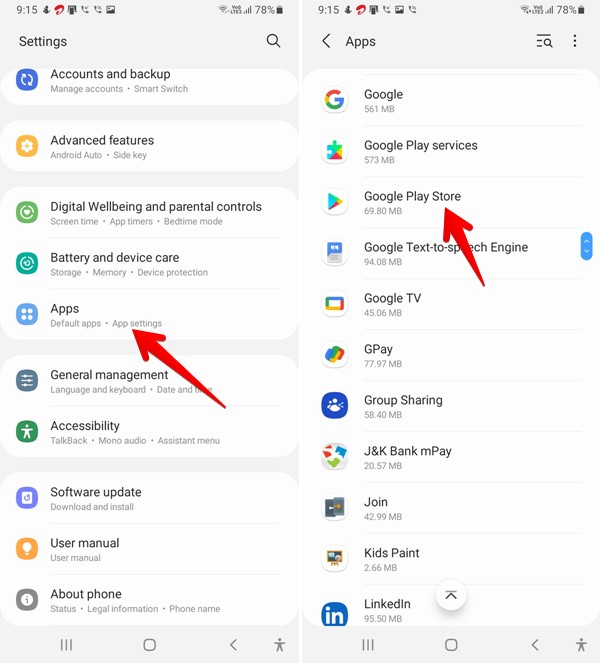
- 상단의 점 3개 아이콘을 탭하고 메뉴에서 "업데이트 제거"를 선택합니다.
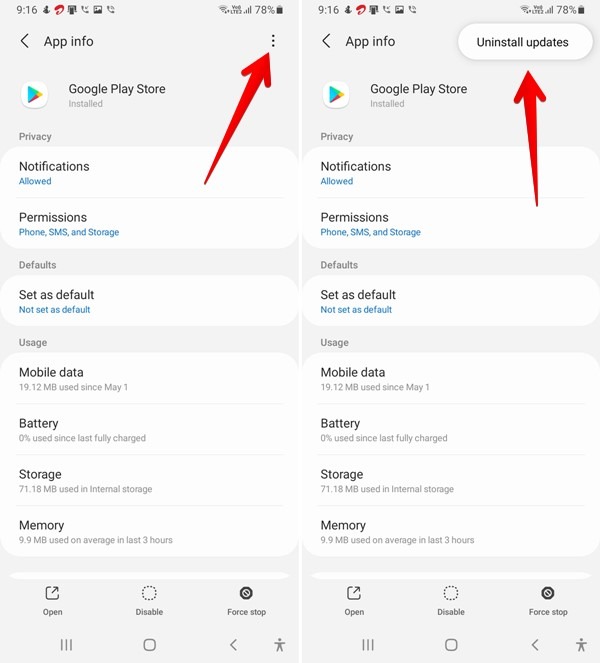
II. 구글 플레이 스토어 재설치
구글 플레이스토어 앱을 제거한 후 다음 네 가지 방법 중 하나로 다시 설치할 수 있습니다.
1. 구글 플레이 스토어 활성화
위의 방법 1번과 같이 구글 플레이 스토어를 비활성화한 경우 다시 사용하려면 활성화하기만 하면 됩니다.
구글 플레이 스토어를 활성화하려면 "설정 -> 앱 -> 구글 플레이 스토어"를 엽니다. "활성화"를 탭합니다.
2. 구글 플레이 스토어 자동 업데이트
기본적으로 구글 플레이 스토어는 업데이트를 제거한 후 작동하는 인터넷 연결에 연결되어 있는 한 백그라운드에서 자동으로 업데이트됩니다. 구글 플레이 스토어를 몇 분 동안 그대로 두면 자동으로 업데이트됩니다.
3. 구글 플레이 스토어 수동 업데이트
구글 플레이 스토어가 자동으로 업데이트되지 않거나 새 업데이트를 수동으로 확인하려는 경우 안드로이드 폰에서 숨겨진 방법을 제공합니다.
- 휴대전화에서 구글 플레이 스토어 앱을 엽니다.
- 상단의 프로필 사진 아이콘을 누르고 메뉴에서 "설정"을 선택합니다.
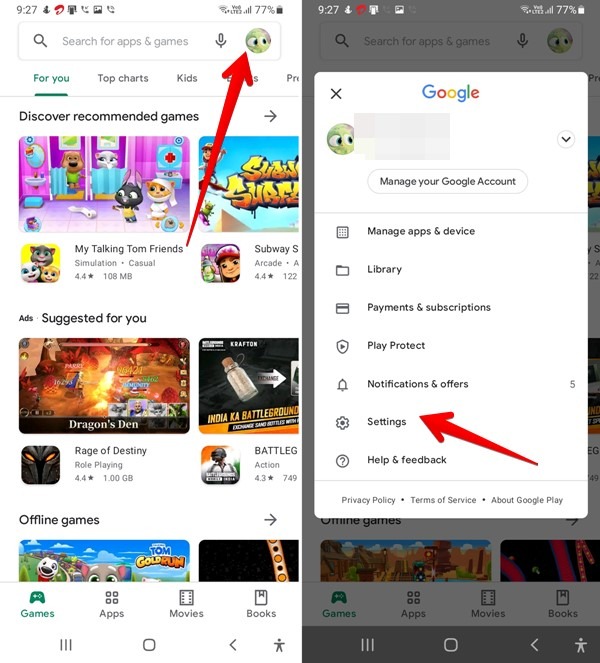
3. 섹션을 확장하려면 "정보"를 누릅니다.
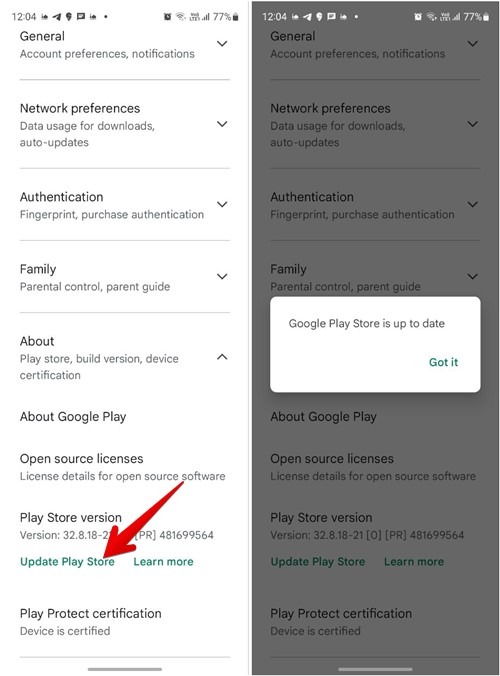
4. 구글 플레이 스토어 버전에서 "구글 플레이 스토어 업데이트" 버튼을 누르십시오. 업데이트가 있으면 구글 플레이 스토어에서 업데이트를 시작합니다. 그렇지 않은 경우 구글 플레이 스토어가 업데이트되었다는 팝업 메시지가 표시됩니다.
도움말: "구글 플레이 스토어 업데이트" 버튼이 보이지 않으면 "구글 플레이 스토어 버전"을 탭하여 수동으로 업데이트하세요.
4. APK를 사용하여 수동으로 구글 플레이 스토어 설치 또는 업데이트
마지막으로 APK를 사용하여 업데이트된 버전의 구글 플레이 스토어를 안드로이드 폰에 수동으로 설치할 수 있습니다. 아래 단계를 따르십시오.
- APK를 다운로드할 수 있는 신뢰할 수 있는 사이트 중 하나인 APKMirror.com 을 엽니 다. 아무데서나 다운로드하지 않도록 하십시오.
- 웹사이트에서 구글 플레이 스토어를 검색합니다.
- 최신 버전의 구글 플레이 스토어를 탭합니다.
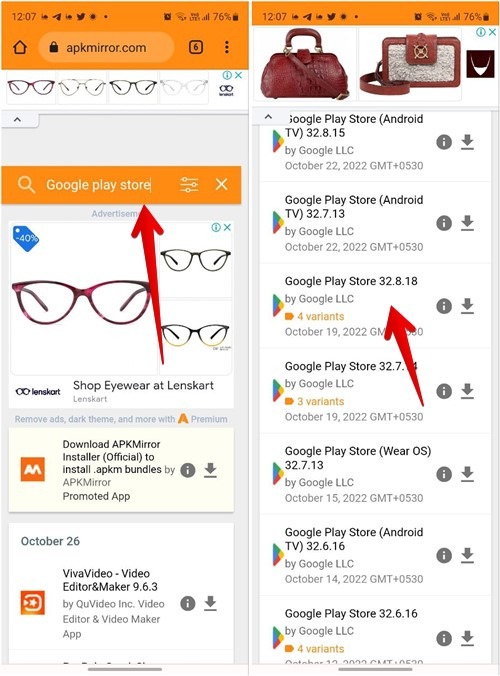
4. 다음 화면에서 아래로 스크롤하여 현재 버전의 변형을 찾습니다. 휴대전화와 호환되는 버전을 탭하고 'APK 다운로드' 버튼을 누르세요.
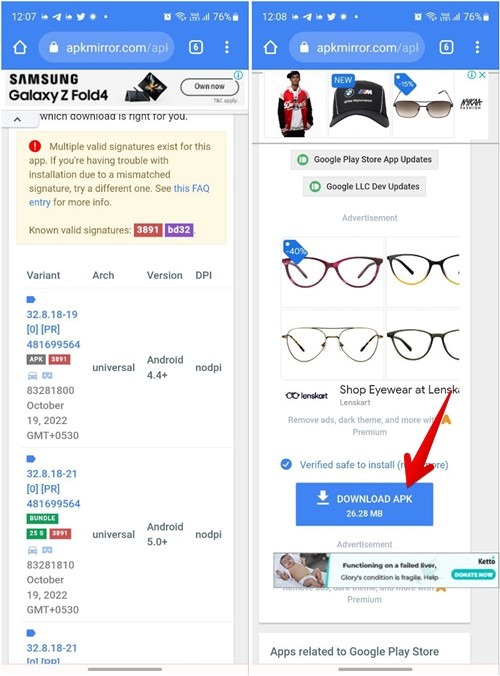
5. APK 파일을 다운로드한 후 파일을 탭하여 설치합니다. 출처를 알 수 없는 앱을 설치하려면 권한을 부여하라는 메시지가 표시될 수 있습니다. 이렇게 하면 앱이 기기에 설치될 수 있습니다.
III. 기타 관련 팁
구글 플레이 스토어를 비활성화해도 괜찮은걸까요?
특히 구글 플레이 스토어에서 앱을 다운로드하거나 업데이트할 수 없거나 휴대전화의 앱과 관련된 유사한 문제에 직면한 경우 잠시 동안 구글 플레이 스토어를 비활성화하는 것이 안전합니다. 그러나 일반적으로 앱을 설치하고 업데이트하는 데 도움이 되므로 활성화된 상태로 유지해야 합니다. Play Protect 기능 덕분에 악성 앱도 확인합니다.
내 휴대폰에 구글 플레이 스토어 앱이 표시되지 않으면 어떻게 해야 할까요?
휴대전화 화면에서 실수로 삭제했을 수 있습니다. 앱 서랍을 열고 앱을 찾은 다음 구글 플레이 스토어 아이콘을 다시 홈 화면으로 드래그하기만 하면 됩니다. 앱 서랍에도 구글 플레이 스토어가 표시되지 않으면 구글 플레이 스토어 앱을 사용 중지했을 수 있습니다. 위와 같이 활성화하거나 APK에서 수동으로 설치하세요!
'IT박사' 카테고리의 다른 글
| 전 세계가 주목하는 AI ChatGPT 사용법! (답변 예시, 서버용량초과 등) (0) | 2023.02.02 |
|---|---|
| 윈도우 업데이트 끄기(ft.완전 중지 방법!) (0) | 2023.02.01 |
| [IT박사] 숨겨진 암호를 표시하는 방법 (ft.모든 브라우저) (0) | 2023.01.08 |
| [윈도우] 윈도우(Windows) 10 간단한 백업 방법! (0) | 2023.01.07 |
| 인스타그램 사진을 휴대폰이나 PC에 다운로드하는 쉽고 간단한 방법 (0) | 2022.12.27 |




댓글